配置 Azure AD 单点登录
正在寻找如何在Supabase项目中添加单点登录支持的文档?请查看项目单点登录:SAML 2.0企业版。
Supabase支持使用Microsoft Azure AD实现单点登录(SSO)。
第一步:添加并注册企业应用程序
打开您的Azure账户的Azure Active Directory仪表板。
点击_添加_按钮,然后选择_企业应用程序_。
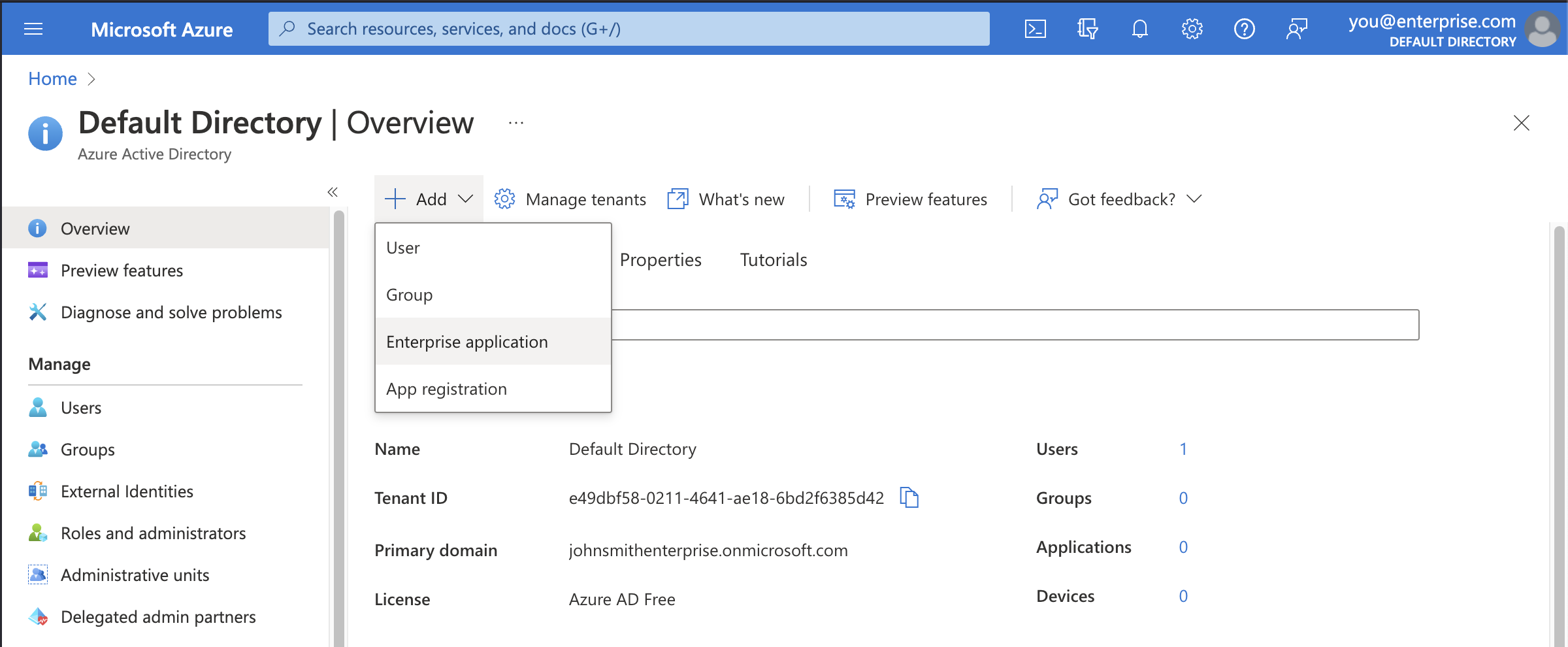
第二步:选择创建自己的应用程序
您将使用自定义企业应用程序设置来配置 Supabase。
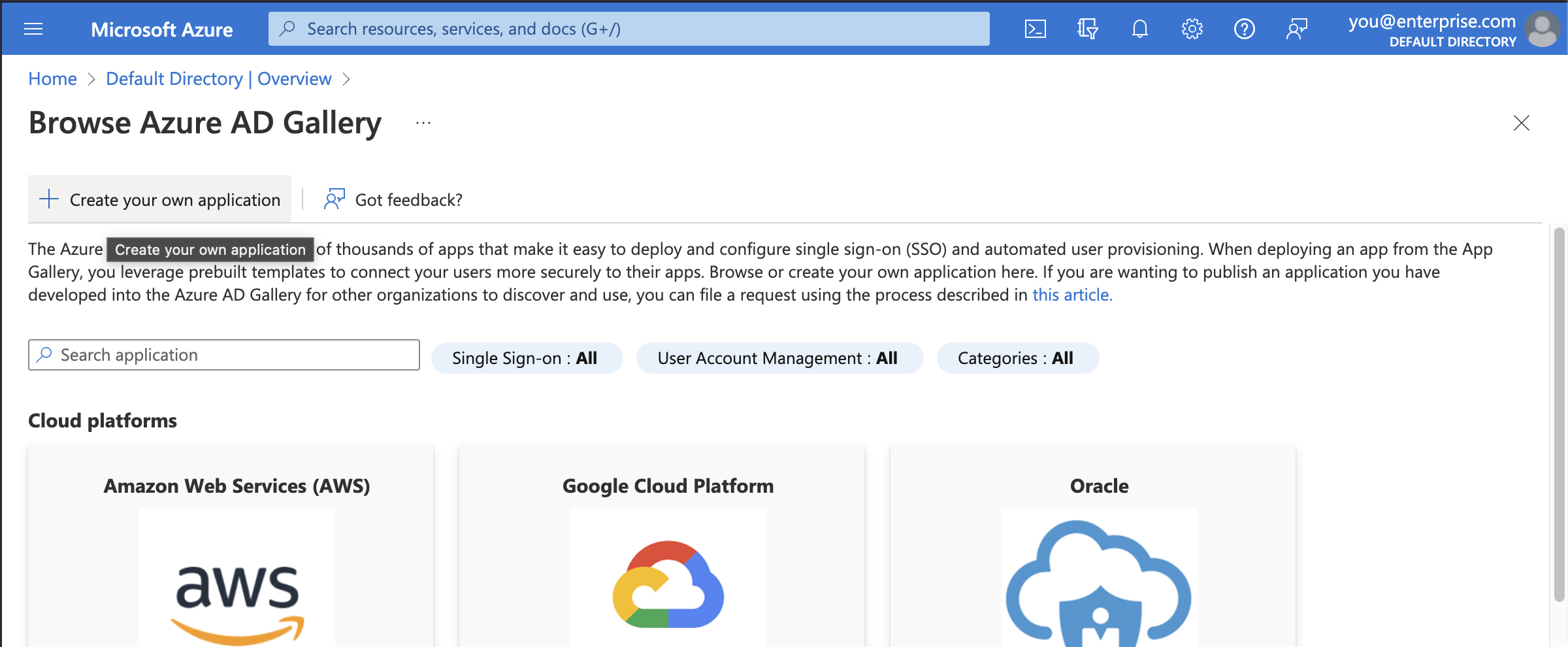
步骤3:填写应用详情
在标题为"创建您自己的应用程序"的模态框中,为Supabase输入一个显示名称。这是您的Azure AD用户在从Azure登录Supabase时看到的名称。大多数情况下使用Supabase即可。
请确保选择第三个选项:"集成图库中未找到的任何其他应用程序(非图库)"。
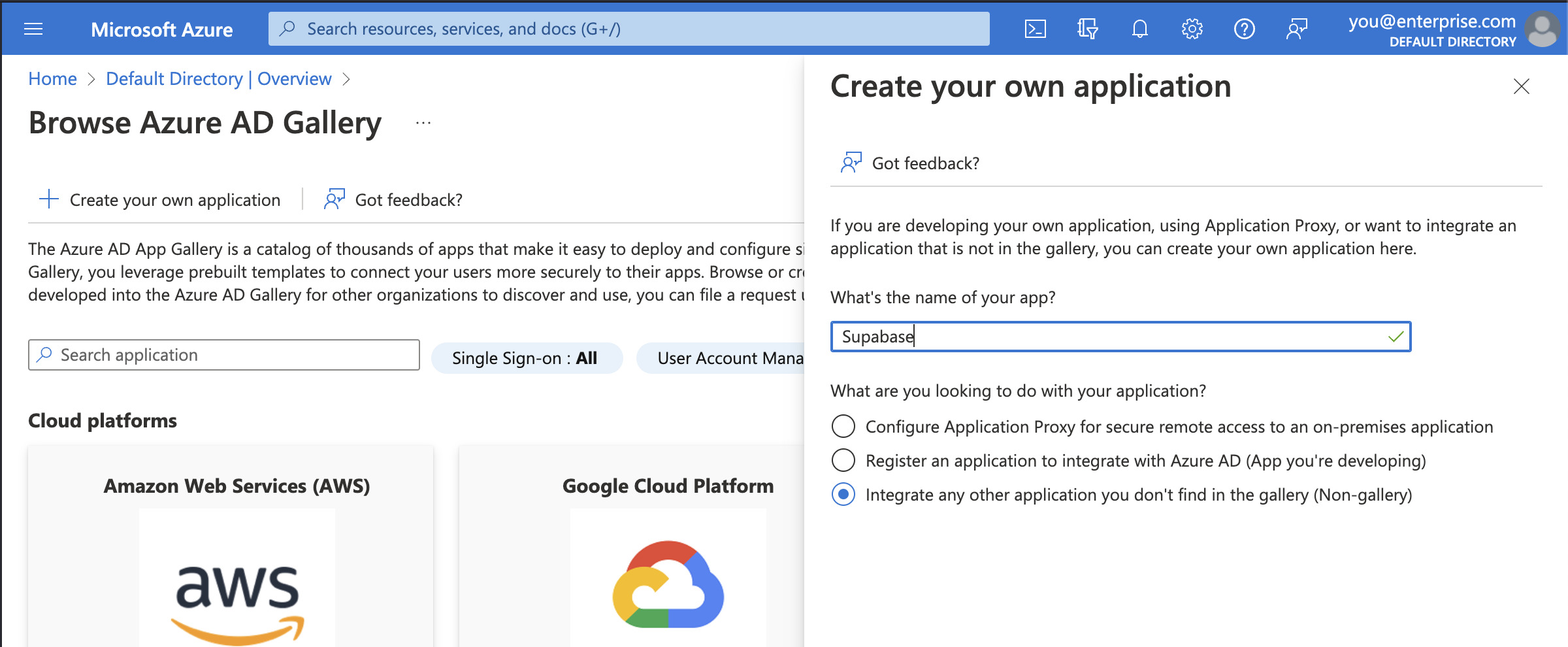
步骤4:设置单点登录
在开始分配用户和组(这将允许Azure AD中的账户访问Supabase)之前,您需要配置SAML详情,使Supabase能够接受来自Azure AD的登录请求。
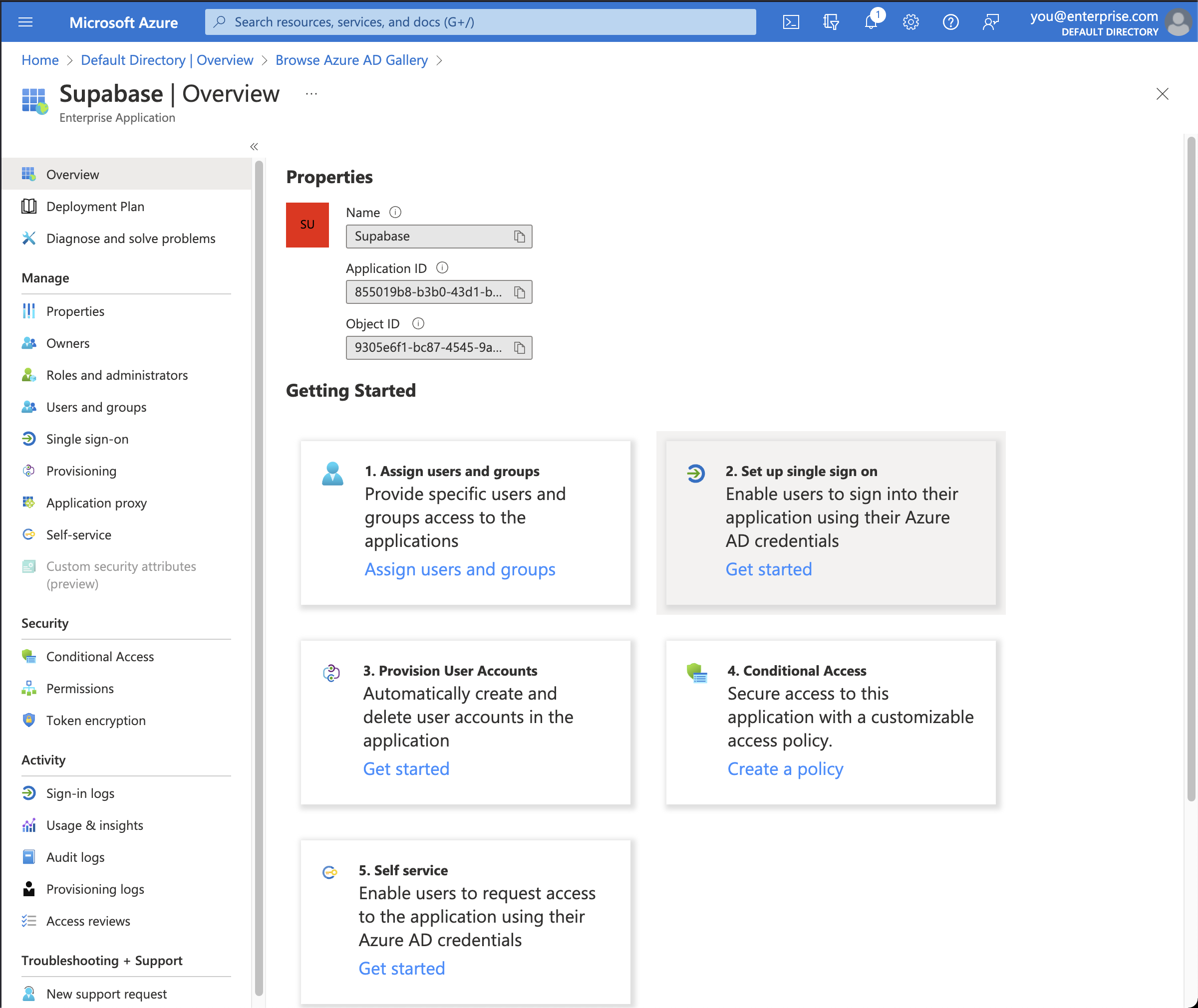
步骤5:选择SAML单点登录方法
Supabase仅支持SAML 2.0协议进行单点登录,这是一个行业标准。
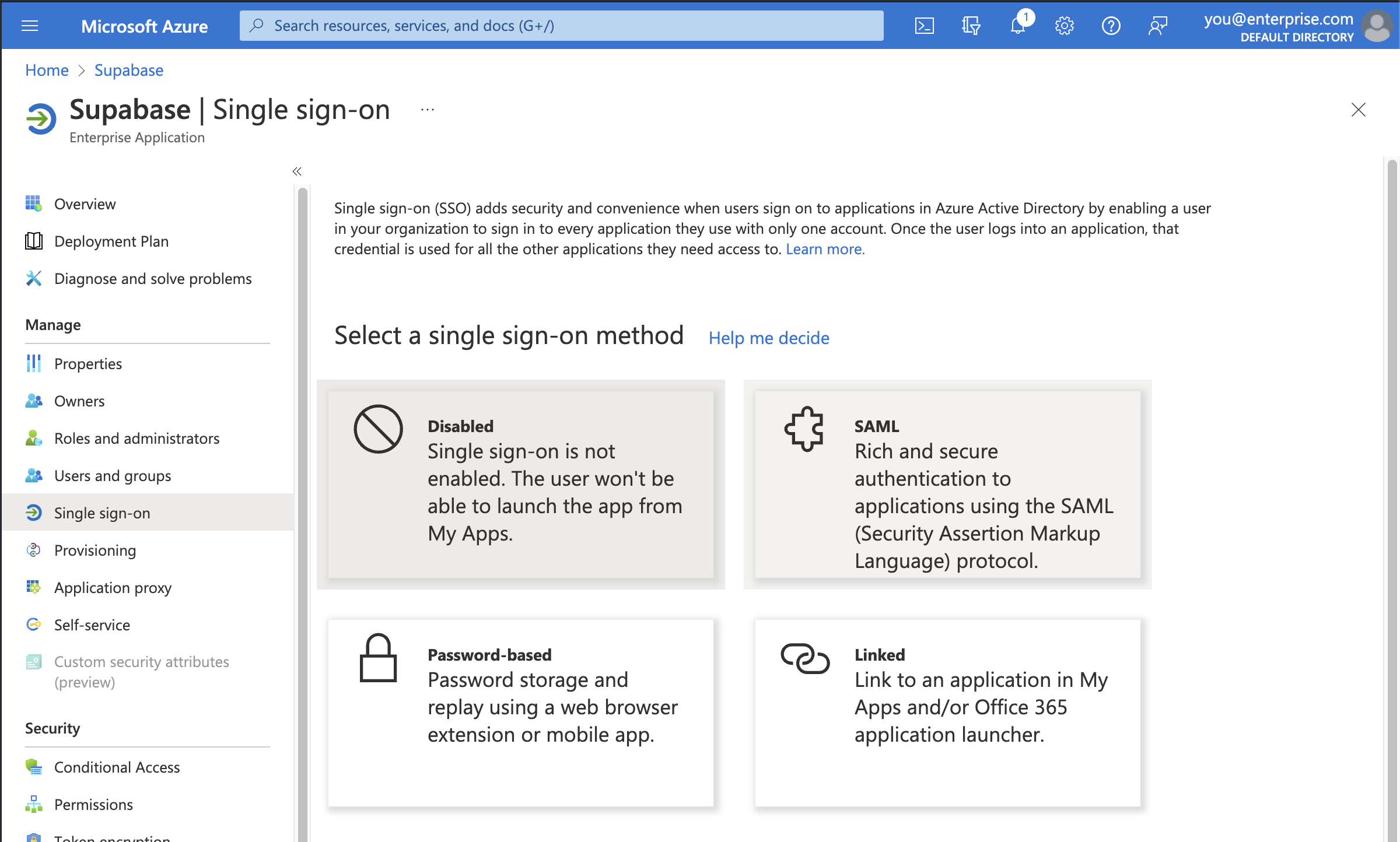
步骤6:上传基于SAML的登录元数据文件
首先您需要下载Supabase的SAML元数据文件。点击下方按钮开始下载文件。
或者访问此页面进行下载:https://alt.supabase.io/auth/v1/sso/saml/metadata?download=true
在工具栏中点击"上传元数据文件"选项,选择您刚刚下载的文件。
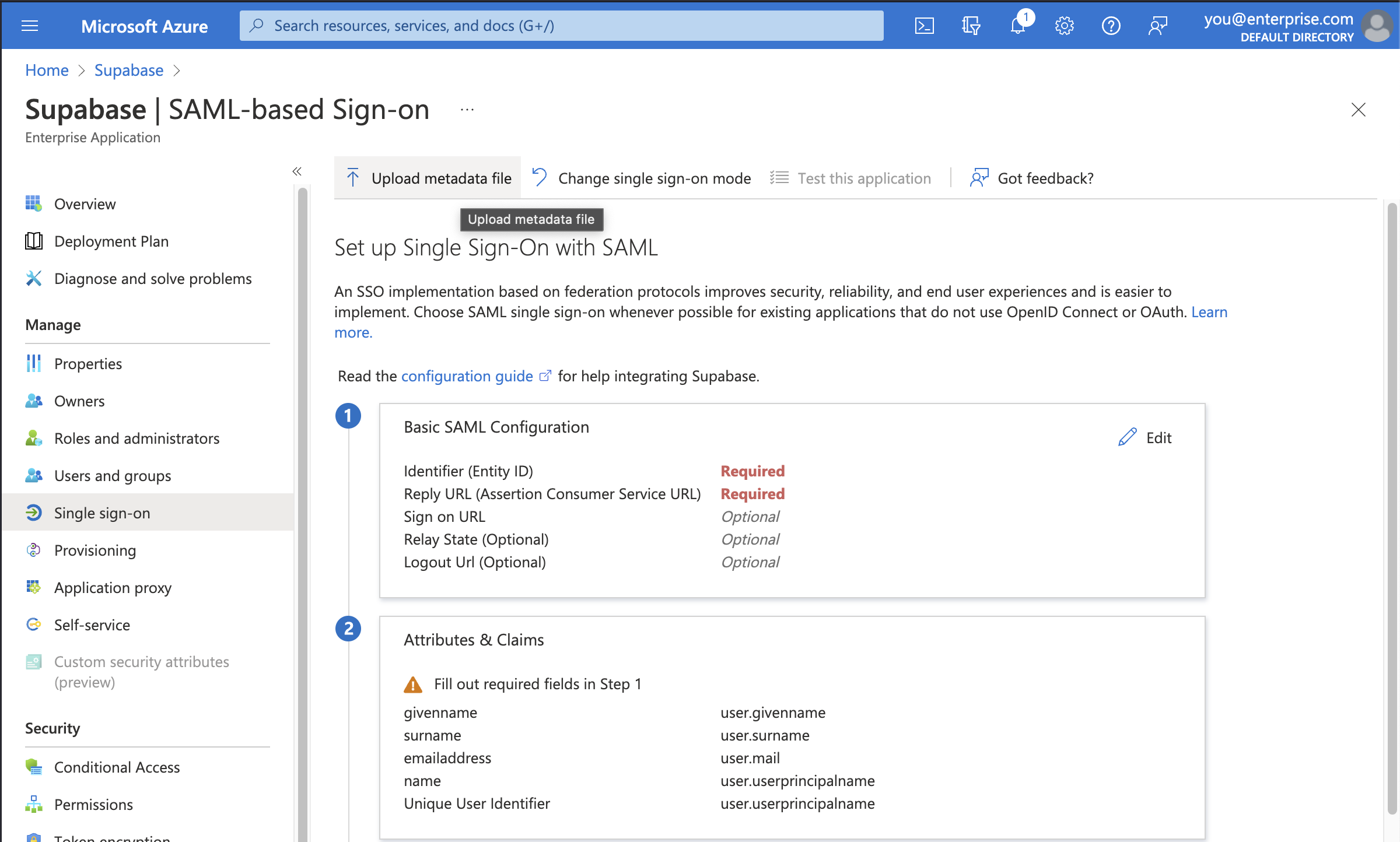
所有正确的信息应自动填充到"基本SAML配置"界面,如图所示。
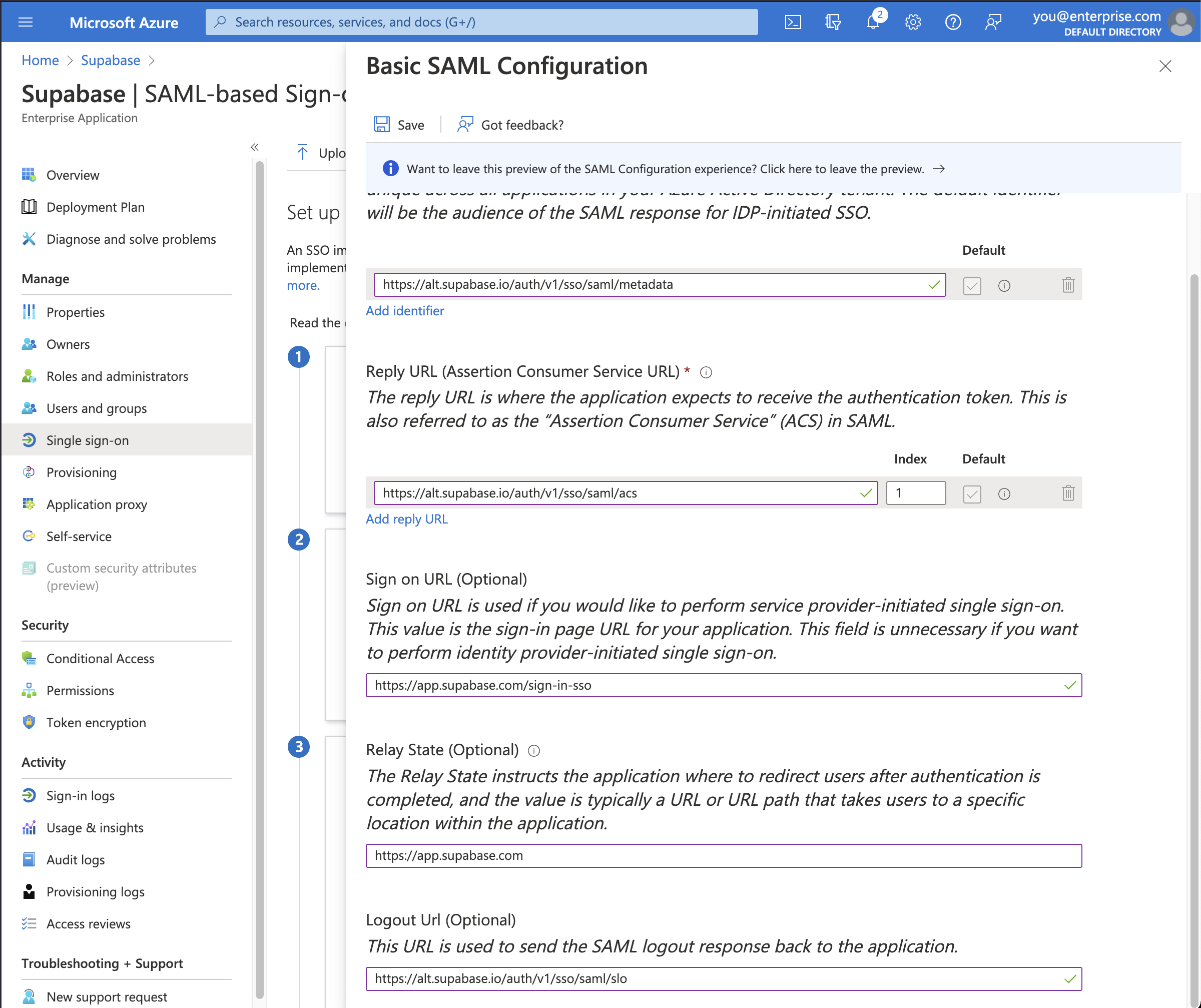
请确保输入以下额外设置。
| 设置项 | 值 |
|---|---|
| 登录URL | https://supabase.com/dashboard/sign-in-sso |
| 中继状态 | https://supabase.com/dashboard |
最后点击"保存"按钮保存配置。
步骤7:获取元数据URL并发送给Supabase
Supabase需要完成与您的Azure AD应用程序的单点登录设置。为此,请复制并发送应用联合元数据URL下的链接(位于*第3节SAML证书*中)给您的支持联系人,并等待进一步指示。如果不清楚应该发送给谁或需要更多帮助,请联系Supabase支持团队。
在收到支持联系人回复之前,请勿测试登录功能。
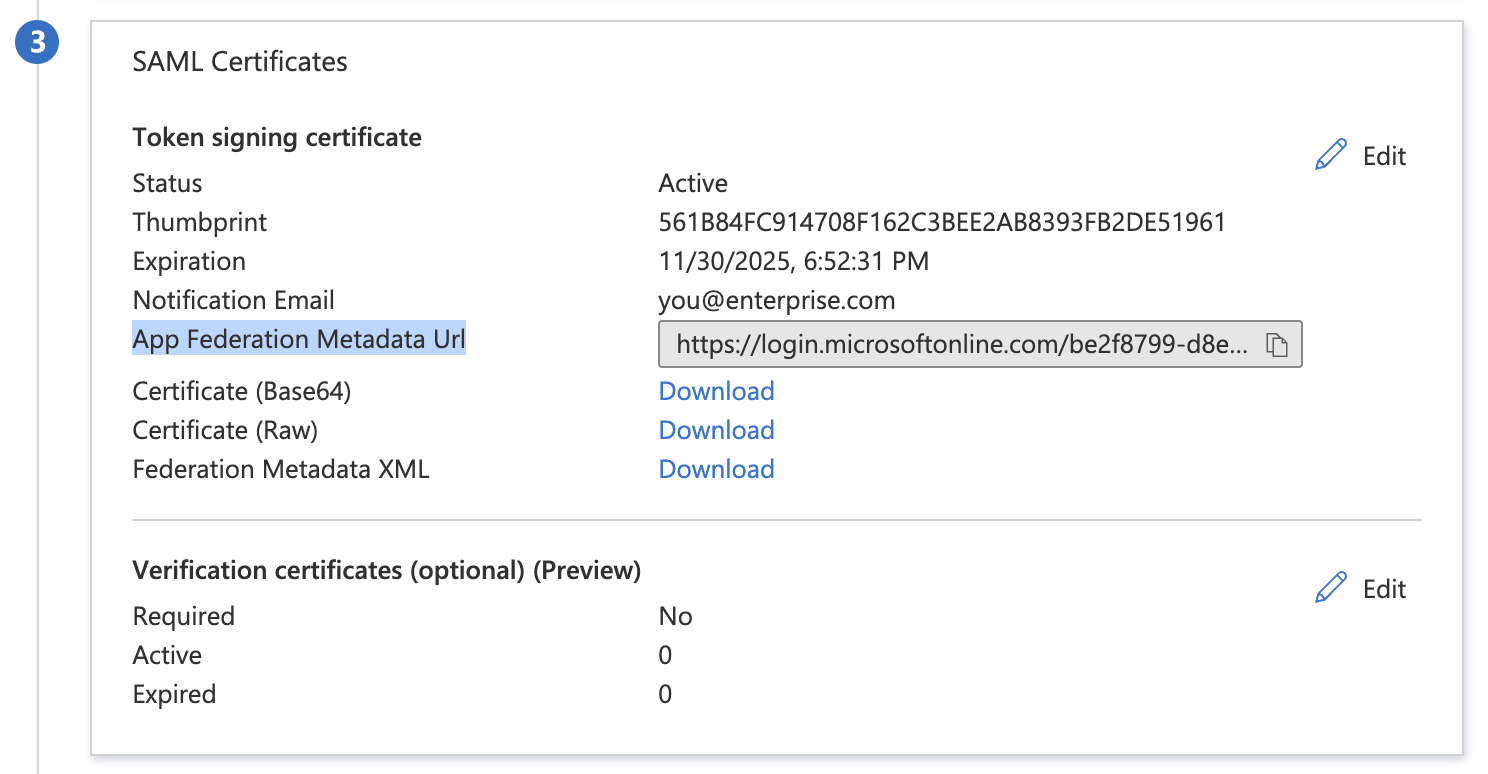
步骤 8:等待确认
在继续下一步之前,请等待 Supabase 支持联系人的确认或进一步指示。我们通常需要 1 个工作日为您配置 SSO。
步骤 9:测试单点登录
在 Azure AD 完成 Supabase 注册前测试登录将无法生效。请确保您已按照确认步骤收到了支持联系人的确认通知。
当您收到 Supabase 支持联系人确认企业 SSO 配置已完成的通知后,可以要求部分用户通过其 Azure AD 账户进行登录测试。
请让用户在使用 SSO 登录页面输入他们的电子邮件地址。
如果登录功能异常,请联系您的 Supabase 支持联系人获取进一步指导。